Sebelum kita masuk ke dalam ikatan yang lebih akrab dengan distro Manjaro Linux melalui panduan instalasi ini, bagaimana kalau kita berkenalan terlebih dahulu dengan nyaman? Seperti banyak distribusi Linux lainnya, Manjaro Architect menyombongkan atributnya yang gratis dan sumber terbuka. Sistem operasi Arch Linux menciptakan jejak yang mengilhami penciptaannya.
Dari tautan pengembangan ini, kita dapat dengan nyaman menghubungkan prioritas Manjaro pada desain fungsional dan arsitekturalnya pada aksesibilitas dan keramahan pengguna. Nya langsung keluar dari kotak desain memudahkan untuk menginstal, memodifikasi, dan menggunakan berbagai perangkat lunak pra-instal yang tersedia.
Ulasan Arsitek Manjaro
Seperti banyak distro Linux lainnya, ia juga membutuhkan rilis bergulir pendekatan model ketika berhadapan dengan pembaruan. Pendekatan penanganan pembaruan ini berbeda dari titik atau rilis standar, yang mengamanatkan penginstalan ulang versi perangkat lunak baru di atas versi yang sudah ada sebelumnya. Rilis bergulir menyiratkan bahwa perangkat lunak aplikasi yang diinstal saat ini terus diperbarui.
Ini adalah pendekatan yang aman karena pengguna tidak perlu menghapus perangkat lunak lama untuk menambahkan pembaruan perangkat lunak baru. Di bawah model rilis titik/standar, arsitektur desain perangkat lunak yang baru ditambahkan mungkin menyertakan konfigurasi atau dependensi baru yang belum dikenali sistem dan dapat menyebabkan kegagalan fungsi sistem yang mungkin menghabiskan sebagian besar waktu Anda untuk memecahkan masalah dan memperbaikinya.
Edisi Resmi Manjaro Architect
Kami dapat mengidentifikasi beberapa edisi Linux resmi yang nyaman ada di bawah distro Linux ini. Mereka Manjaro Xfce, KDE Manjaro, dan Manjaro GNOME. Manjaro Xfce menggunakan lingkungan desktop Xfce bersama berbagai fitur kaya seperti menerapkan desain tema gelap. Manjaro KDE kaya akan Aplikasi, Kerangka, dan mengimplementasikan desktop Plasma KDE terbaru yang didorong oleh tema Plasma gelap. Manjaro GNOME juga mengimplementasikan beberapa tema Manjaro opsional untuk penggunanya. Ini adalah versi resmi Manjaro ketiga yang masuk ke komunitas Linux. Penggunanya mendapat manfaat dari fleksibilitas desktop GNOME.
Selain edisi rilis resmi Manjaro yang disebutkan ini, kami juga memiliki Edisi Komunitas Manjaro, yang pemeliharaannya sepenuhnya didorong oleh anggota Komunitas Manjaro. Mereka menggunakan berbagai antarmuka pengguna yang tidak mungkin Anda temukan di edisi rilis resminya. Untuk menyebutkan beberapa, mereka termasuk OpenBox, Awesome, MATE, Bspwm, LXQt, Budgie, LXDE, Cinnamon, dan i3.
Fitur Arsitek Manjaro
Interaksi instan pertama Anda dengan Manjaro Architect bahkan sebelum pengaturan instalasi lengkapnya harus didasarkan pada fleksibilitas untuk memasukkannya ke dalam mesin Anda. Ini memberi pengguna dua opsi penginstal. Ini menawarkan penginstal grafis jika Anda ingin memudahkan perjalanan instalasi dan juga penginstal CLI jika Anda ingin mengambil pendekatan kutu buku teknologi untuk menyelesaikan tujuan yang sama. Fitur menarik lainnya adalah manajer paket yang digunakan untuk menangani instalasi, pembaruan, dan peningkatan paket perangkat lunak.
Itu Manajer paket Pacman digunakan untuk menangani fungsionalitas yang disebutkan terkait dengan distro Manjaro Architect melalui utilitas baris perintah. Jika Anda tidak nyaman melakukan pembaruan, peningkatan, dan penginstalan perangkat lunak paket yang diperlukan melalui utilitas baris perintah, Anda dapat mengambil pendekatan GUI melalui pra-instalnya Manajer paket Pamac.
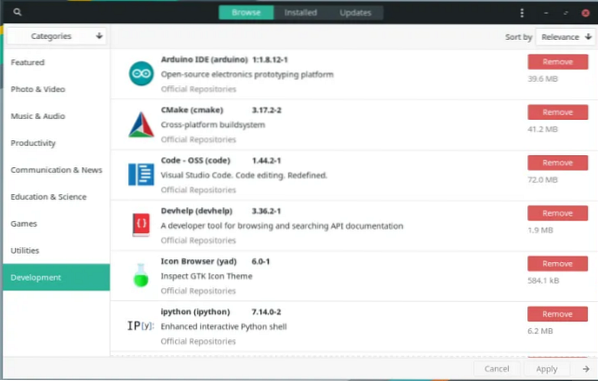
Anda memiliki opsi untuk mengonfigurasi arsitek Manjaro Anda agar berfungsi sebagai sistem Bleeding Edge yang dekat dengan Arch Linux, atau Anda dapat memutuskan untuk mempertahankan sistem stabil defaultnya.
KotakIt, alat sistem yang dirancang untuk meniru desain dan fungsionalitas yang mirip dengan git, bertanggung jawab untuk mengelola repositorinya. Manajer pengaturan GUI yang disederhanakan juga ada dalam distro Linux ini dan menyediakan konfigurasi yang mudah untuk opsi sistem seperti versi kernel dan driver dan preferensi bahasa sistem. Pemasang GUI yang bertanggung jawab untuk instalasi berbasis GUI dari distro Linux ini disebut cumi.
Selama pendekatan instalasi bersih GUI atau CLI, Manjaro Architect memberi penggunanya pilihan untuk memilih lingkungan desktop, driver, dan versi kernel untuk digunakan setelah pengaturan lengkap sistem ini. Anda tidak terbatas pada lingkungan desktop yang harus Anda gunakan. Anda dapat memilih untuk menggunakan yang di bawah edisi resmi atau yang di bawah rilis edisi komunitas.
MHWD (Alat Deteksi Perangkat Keras Manjaro)
Selain Pamac, pengguna Manjaro juga mendapatkan kesempatan untuk memanfaatkan fitur alat GUI yang berguna ini. Ini adalah tambahan yang bagus untuk distro Linux karena membantu mendeteksi semua driver sistem Anda dan bekerja lebih keras untuk menyarankan driver yang paling kompatibel untuk mereka.
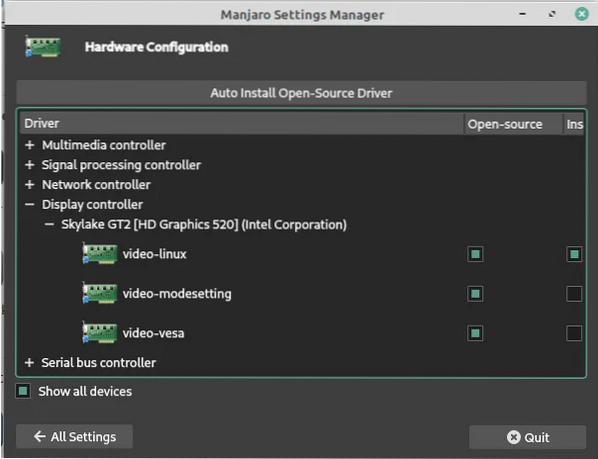
Ini dengan mudah menyelesaikan masalah kompatibilitas perangkat keras dalam sistem karena deteksi perangkat keras yang cepat dan mekanisme instalasi driver driver.
Dukungan Driver
Jika Anda memiliki pengalaman sebelumnya dengan masalah driver GPU, maka dukungan yang ditawarkan Manjaro akan mengurangi kekhawatiran ini. Untuk waktu yang lama, pengguna sistem yang terpapar platform Linux sudah terbiasa dengan gelombang tidak bersahabat dalam menangani masalah kompatibilitas driver GPU yang terkait dengan grafik Nvidia.
Proses instalasi Manjaro Architect memungkinkan penggunanya untuk melanjutkan dengan non-sumber terbuka driver grafis atau sumber terbuka instalasi driver grafis. Non-open-source melayani non-free dan open-source melayani instalasi opsi driver gratis. Memilih opsi non-bebas selama penginstalan distro ini akan mengotomatiskan deteksi kartu grafis yang Anda pasang dan memanfaatkan driver yang sesuai yang kompatibel dengannya untuk konfigurasi sistem. Dengan bantuan alat pendeteksi perangkat keras yang disebutkan sebelumnya, Anda tidak akan mengalami masalah apa pun untuk maju.
Beralih Kernel
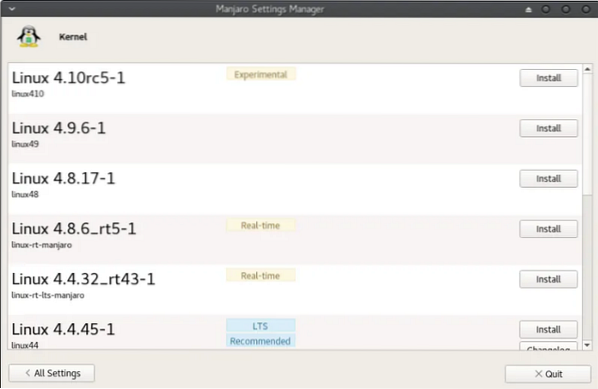
Jika kami berterus terang dan memutuskan untuk membuat semuanya hitam dan putih, mengganti kernel di distro Linux lain mungkin mengharuskan Anda untuk mencuri halaman dari manual sihir terminal sistem. Ini mungkin tidak langsung seperti melafalkan 26 abjad. Manjaro, di sisi lain, menemukan bagian yang tidak memerlukan pembacaan halaman manual terminal sistem. Ini menyediakan antarmuka aplikasi bagi penggunanya untuk menginstal dan beralih ke sebanyak mungkin instance kernel yang dapat mereka temukan. Selain itu, jika mesin atau laptop yang Anda gunakan adalah tipe vintage lama, mereka bekerja secara optimal dengan versi kernel lama, dan mengakses versi kernel tersebut tidak menjadi masalah di bawah distro Manjaro Architect.
Pengecualian PPA
Jika Anda memiliki pengalaman sebelumnya dengan distro Linux seperti Ubuntu, Anda akrab dengan PPA atau Arsip Paket Pribadi. Secara definitif, pikirkan PPA sebagai grup kecil atau repo aplikasi tunggal. Jika repo Ubuntu resmi Anda melewatkan paket perangkat lunak utama yang ingin Anda gunakan, Anda perlu menambahkan dan menautkan PPA tertentu yang terkait dengan paket perangkat lunak itu ke sistem Anda. Setelah itu, Anda harus melakukan pembaruan sistem melalui string perintah sepertisudo apt update agar PPA dikenali dalam sistem Anda.
Akhirnya, Anda sekarang dapat menginstal paket perangkat lunak yang Anda cari sejak awal first. Anda mungkin mengedipkan mata pada strategi ini karena mempertimbangkan dalam menangani PPA tidak resmi. Bagaimana jika sebagian besar paket perangkat lunak yang Anda cari mengharuskan Anda mengonfigurasi PPA eksternal dalam sistem Anda saat ini?? Anda harus melalui serangkaian langkah yang dapat dikonfigurasi untuk menikmati paket perangkat lunak yang Anda cari, dan dalam waktu singkat, penyertaan banyak PPA ini dapat mengubah struktur OS Anda yang indah menjadi sarang tikus PPA. Menggunakan banyak PPA ini juga dapat menciptakan lahan subur untuk pengembangan berbagai pelanggaran keamanan dalam sistem yang menyimpan informasi penting dan sensitif.
Manjaro memecahkan masalah ini dengan cara yang fleksibel dan unik sehingga Anda tidak perlu khawatir berurusan dengan PPA lama atau tidak terpakai. Ini memberi penggunanya akses langsung ke Lengkungan Menggunakanr Gudang di mana Anda dapat berinteraksi dengan paket perangkat lunak pilihan Anda. Inspirasi di balik Arch User Repository adalah karena basis pengembangannya berada di bawah Arch Linux dan bukan Ubuntu.
Dokumentasi dan Dukungan Arsitek Manjaro
Jika Anda ingin mempelajari lebih lanjut tentang detail fungsional dan arsitektur distro ini, halaman wiki-nya adalah tempat yang tepat untuk dikunjungi. Selain itu, banyak forum dukungan di internet menawarkan bantuan kepada pengguna dengan kurva belajar yang berbeda.
Instalasi Arsitek Manjaro
Sekarang setelah Anda berkenalan dengan Manjaro Architect dan bersahabat dengannya, kami dapat melanjutkan dan menavigasi melalui berbagai opsi instalasi yang tersedia bagi kami. Panduan Instalasi Manjaro menawarkan dua pendekatan utama untuk mengonfigurasi dan mengatur distro ini di mesin Anda.
Instalasi Manjaro Architect melalui GUI
Anda mungkin pengguna yang ingin menginstal distro ini pada ruang partisi tunggal atau pada penyimpanan berpartisi sekunder untuk memiliki boot ganda Manjaro dengan OS yang sedang aktif di mesin Anda. Beberapa prasyarat yang perlu dipertimbangkan termasuk ukuran partisi yang disarankan, minimal alokasi ruang hard disk 50GB. Jika penginstalan akan dilakukan di bawah satu partisi, pertimbangkan untuk mencadangkan data Anda.
Gambar disk yang akan Anda unduh untuk instalasi Manjaro Architect Anda akan tergantung pada lingkungan desktop yang ingin Anda gunakan. Rilis dapat berkisar dari Deepin, Budgie, GNOME, KDE, dan Xfce. Proses instalasi tidak akan berubah terlepas dari lingkungan desktop yang Anda gunakan dari halaman unduh Manjaro. Tutorial ini mengimplementasikan instalasi distro Manjaro Architect dengan lingkungan desktop KDE.
Langkah selanjutnya adalah membuat USB yang dapat di-boot dari lingkungan desktop Manjaro pilihan yang Anda pilih untuk diunduh sebelumnya. Halaman wiki Manjaro menunjukkan bagaimana mencapai tujuan ini dengan menggunakan Linux's DD perintah.
Setelah drive USB yang dapat di-boot siap, lanjutkan dan boot ke lingkungan instalasi. Anda akan berhubungan dengan Selamat datang di Manjaro menu layar.
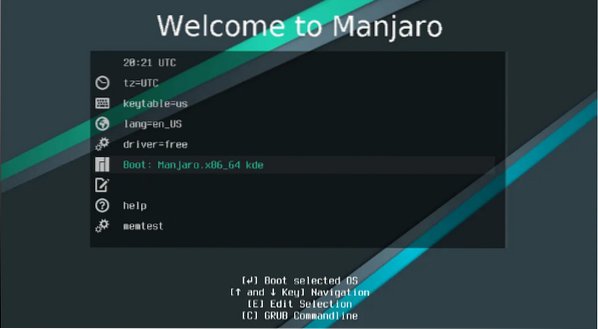
Anda akan bertemu dengan layar pemilihan driver di langkah berikutnya. Ini adalah langkah untuk memutuskan apakah instalasi dilanjutkan denganGratis atau tidak bebas pengemudi. Jika mesin yang Anda gunakan memiliki kartu grafis diskrit, pertimbangkan untuk melanjutkan instalasi Manjaro Anda dengan driver berpemilik atau tidak bebas.
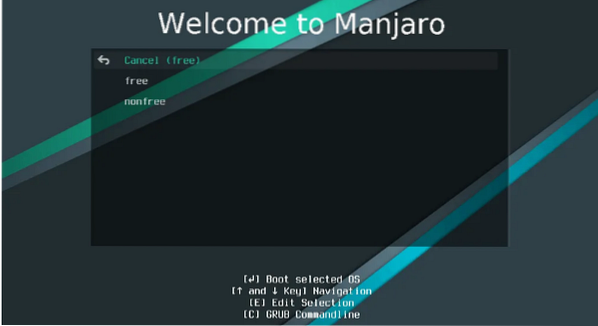
Pilih tata letak keyboard dan zona waktu yang nyaman bagi Anda untuk bekerja secara fleksibel. Klik pada menu opsi boot dan mengantisipasi Selamat datang ke Manjaro layar.
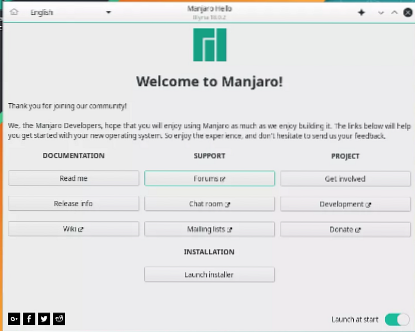
Instalasi Manjaro Anda juga akan lancar jika Anda memiliki koneksi internet aktif dari koneksi jaringan yang aktif, seperti yang digambarkan di kanan bawah antarmuka instalasi Anda. Ini akan membantu dengan langkah-langkah konfigurasi seperti menyesuaikan zona waktu Anda dan mendeteksi lokasi Anda secara otomatis.
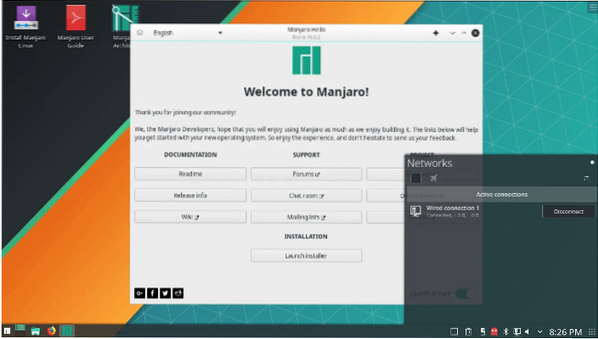
jika Anda berhasil dengan konfigurasi dan koneksi jaringan, kami dapat dengan nyaman melanjutkan instalasi Manjaro Architect yang sebenarnya dengan mengklik-meluncurkan Luncurkan Penginstal.
Anda kemudian akan mengonfigurasi lokasi dan lokal Anda, bersama dengan bahasa dan tata letak pilihan kami. Setelah itu, kami akan melanjutkan ke langkah kritis yang menentukan kegunaan partisi yang saat ini ada di mesin kami.
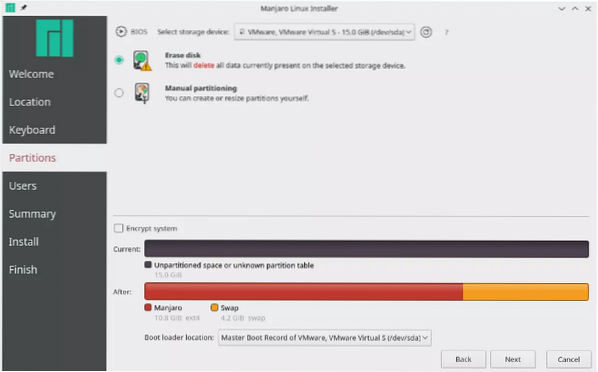
Tangkapan layar menu partisi di atas pendek dari dua opsi menu karena alasan yang bagus. Instalasi ini berlangsung di lingkungan VM. Untuk kasus Anda, penginstalan mungkin ada di drive fisik mesin Anda yang sebenarnya. Jadi, Anda harus mengharapkan opsi menu partisi tambahan sepertiganti partisi daninstal bersama opsi yang memenuhi fitur pemasangan ganda. Oleh karena itu, empat opsi yang kemungkinan akan ditampilkan oleh menu Manjaro Architect adalah:
1. Instal Bersamaan: Berlaku untuk mesin dengan hard drive yang tidak dipartisi. Pemasang akan mengecilkan partisi yang ada untuk ruang disk instalasi OS yang diperlukan. Pengaturan sukses langkah ini mengarah ke sistem OS dual boot di mana pengguna memilih dari menu boot untuk masuk dan menggunakan. Ini adalah opsi yang direkomendasikan untuk pemula yang belum sepenuhnya memahami kompleksitas mempartisi hard drive di lingkungan Linux.
2. Ganti Partisi: Opsi ini akan menggantikan partisi yang ada yang Anda pilih untuk instalasi Manjaro. Semua data yang terkait dengan partisi ini akan hilang. Jadi selalu ingat untuk membuat cadangan data Anda sebelum instalasi apa pun.
3. Hapus Disk: Langkah ini menghapus seluruh drive pada mesin Anda dan menetapkan penginstal Manjaro untuk menggunakannya untuk instalasi OS. Semua data yang terkait dengan disk drive juga hilang.
4. Partisi Manual: Opsi ini untuk pengguna tingkat lanjut atau pengguna yang mengetahui skema partisi OS Linux. Opsi yang diamanatkan di bawah opsi menu partisi ini yang harus Anda pertimbangkan untuk dikonfigurasi termasuk:akar(/) dan EFI(/boot/efi) partisi.
Langkah selanjutnya yang mengikuti memerlukan beberapa keterampilan entri data tingkat pemula untuk membuat dan mengisi data pengguna yang diperlukan. Anda harus membuat dan mengatur nama pengguna dan kata sandi sistem Anda dengan hormat. Anda memiliki fleksibilitas untuk mengatur dua jenis otentikasi: akses normal dan akses root. Kredensial akses root cocok untuk tugas administratif dan akses normal untuk penggunaan OS normal. Anda juga dapat mengaktifkan login otomatis setiap kali Anda mem-boot mesin Anda.
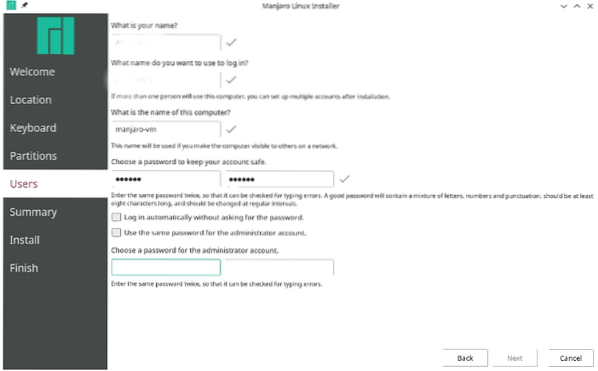
Anda kemudian akan mendapatkan ringkasan pratinjau dari perubahan yang Anda buat terkait pengaturan lokasi, tata letak keyboard, dan skema partisi aktif. Selama Anda melihat kembali tombol elemen menu navigasi di bagian bawah layar, tidak ada perubahan yang dibuat permanen, dan tindakan Anda saat ini dan sebelumnya dapat dibatalkan.
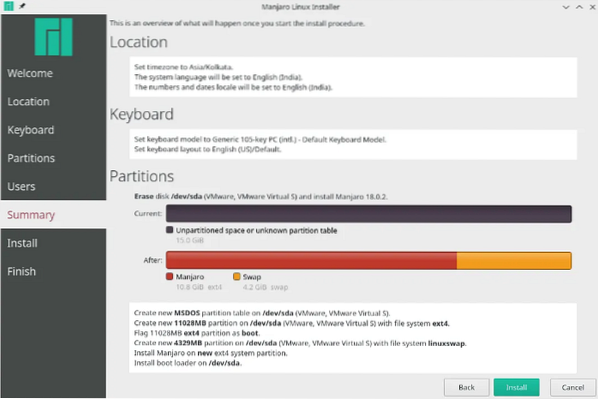
Namun, setelah Anda melanjutkan instalasi melewati titik ini, perubahan menjadi permanen. Langkah ini adalah cara Manjaro memberi tahu Anda untuk meninjau perubahan yang Anda buat sejauh ini dan memastikan semuanya bertambah. Jika kepercayaan diri Anda berlebihan, tekan tombol instal, dan minum teh atau kopi sambil menunggu.
Proses instalasi mungkin memakan waktu 10-15 menit, tergantung pada properti perangkat keras mesin Anda. Pastikan Anda pergi dengan nyalakan ulang pilihan setelah instalasi selesai.
Reboot sistem akan selesai dan memberi Anda layar kunci. Masuk ke lingkungan OS baru Anda dan mulailah mengalami cara hidup Manjaro.
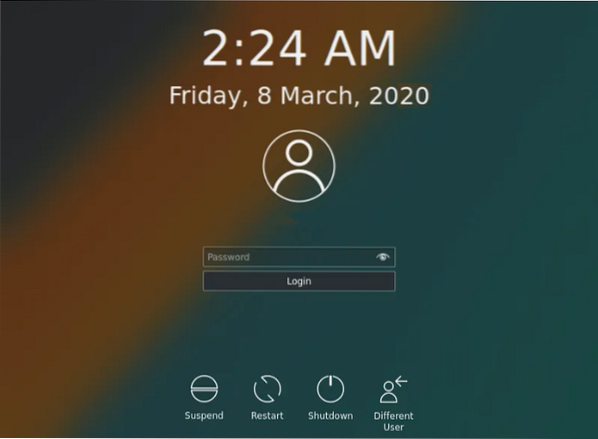
Instalasi Manjaro Architect melalui CLI
Pendekatan ini menuntut koneksi internet Anda stabil dan andal karena setiap komponen sistem dari Manjaro OS yang ingin Anda instal akan memerlukan sesi pengunduhan yang cepat dan tidak terputus. Koneksi internet yang lambat dan tidak stabil mungkin tidak menangani pengunduhan beberapa gigabyte data yang kami butuhkan.
Pertama, unduh Manjaro Architect CLI ISO dan buat image-nya di DVD, atau Anda bisa menggunakan opsi drive USB yang dapat di-boot. Jika Anda boot dari drive USB atau DVD, Anda akan disambut dengan layar masuk terminal sistem dengan nama pengguna dan kata sandi default sebagai manjaro.


Masuk dengan kredensial default ini, dan setelah itu, jalankan perintah berikut untuk memulai sayaanjaro-arsitek-peluncur.
mendirikan
Peluncur ini akan memecahkan masalah ketersediaan koneksi internet aktif dan menggunakannya untuk mengunduh pembaruan manjaro-arsitek-installer.
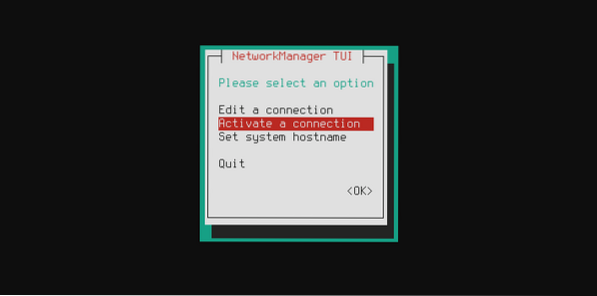
Anda kemudian harus memilih atau memilih bahasa untuk penginstal sebelum tiba di menu penginstalan utama.
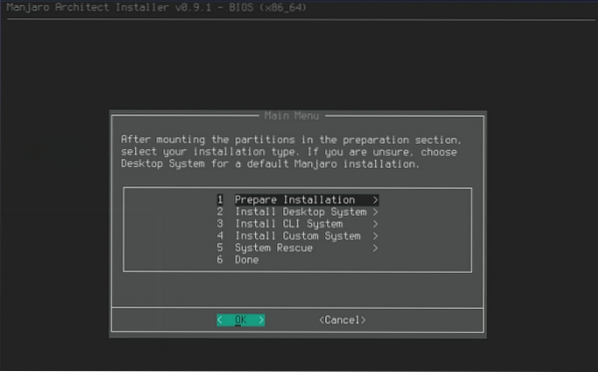
Dari menu utama ini, Anda perlu mempertimbangkan tiga langkah:
Langkah 1: Mempersiapkan Instalasi Manjaro Architect
Di sini Anda akan mengatur tata letak keyboard yang diinginkan, mempartisi disk sistem sesuai keinginan Anda, dan memasang partisi yang dikonfigurasi. Anda juga dapat membuat daftar perangkat yang tersedia yang dapat dideteksi oleh sistem dan mengenkripsinya. Di bawah opsi partisi drive, penginstal dapat mempartisinya secara otomatis. Anda masih dapat mempartisinya secara manual melalui program sepertiberpisah, cfdisk, gdisk, cgdisk, danfdisk. Berbagai format drive yang tersedia adalahReiserFS, ext3, ext4, Btrfs, xfs, dan jfs.
Langkah 2: Memasang Basis
Di sini Anda memilih sistem init Anda akan menggunakan pada OS Manjaro Anda dan konfigurasi modul tambahan kernel dan kernel seperti instalasi driver khusus untuk memenuhi lingkungan desktop Manjaro yang dapat diinstal yang ditargetkan.
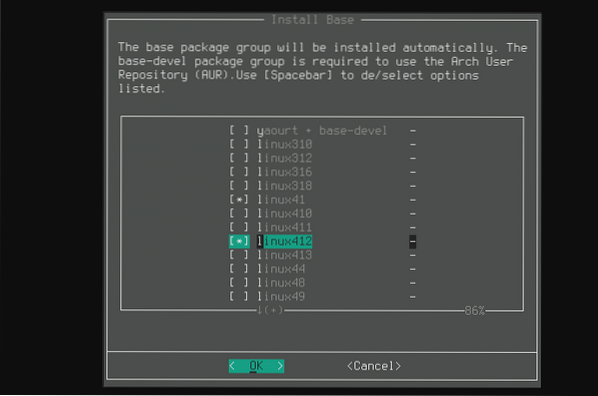
Langkah 3: Memasang Lingkungan Desktop
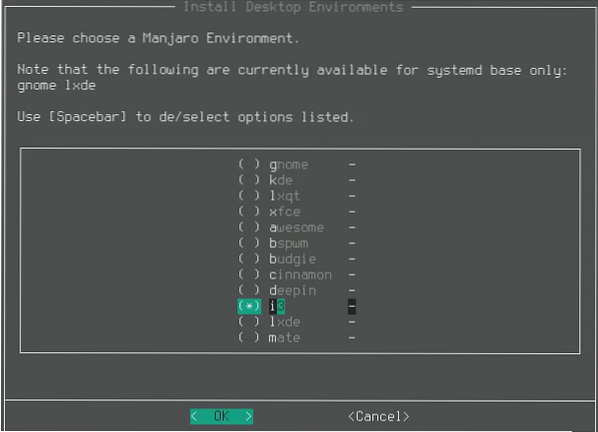
Instalasi dasar yang berhasil meminta instalasi berturut-turut dari lingkungan desktop yang dipilih atau diinginkan. Langkah penginstalan ini membutuhkan waktu paling lama untuk diselesaikan karena banyaknya potongan wajib yang dapat diinstal dalam antrean.
Anda kemudian harus memutuskan antara penyelam berpemilik atau driver tampilan gratis (sumber terbuka).
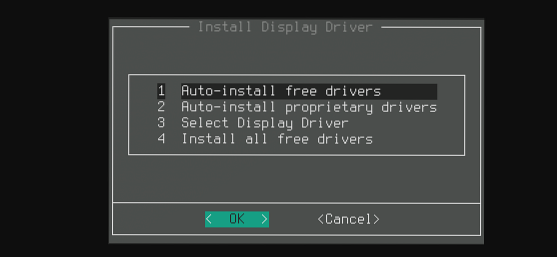
Langkah selanjutnya yang berikut adalah instalasi bootloader sistem Manjaro. Instalasi sistem Manjaro Anda kemudian akan dilanjutkan hingga selesai.
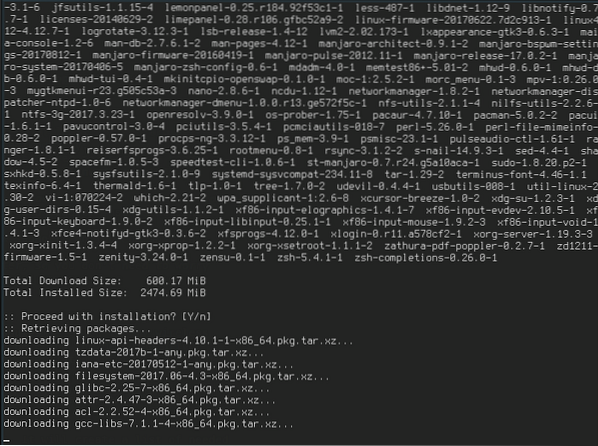
Opsi dasar konfigurasi akan membantu Anda mengelola sistem ini melalui panduan seperti pengaturan FSTAB untuk menangani partisi Anda. Reboot cepat akan membawa Anda ke lingkungan desktop Manjaro Architect yang baru diinstal.
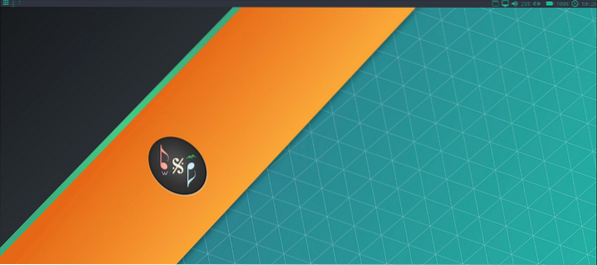
Catatan Akhir
Jika Anda adalah pengguna yang belum menguasai aspek teknis sistem operasi Linux, maka distro Manjaro Architect sangat cocok untuk Anda. Ini memberikan bypass dari masalah teknis seperti merakit dan mengkompilasi solusi yang terkait dengan sistem operasi Anda. Kami juga perlu mengklarifikasi mitos bahwa Manjaro adalah jalan keluar yang mudah bagi pengguna Linux yang tidak memiliki keahlian untuk menginstal dan mengkonfigurasi Arch Linux. Manjaro hanya mengabstraksikan teknis pengaturannya. Seperti yang dinyatakan sebelumnya, komunitas Linux memiliki tingkat pengguna yang berbeda. Jika Manjaro bekerja untuk Anda, maka itu adalah OS Linux pilihan Anda saat ini sampai Anda melenturkan otot OS Anda dan memutuskan untuk menggunakan rasa atau distro Linux yang berbeda di masa mendatang. Dengan Manjaro, harapkan aksesibilitas, keramahan pengguna, dan stabilitas terkait pengalaman pengguna ditambah dengan distro Linux yang up-to-date, kuat, dan cepat.
Anda juga dapat melihat artikel berikut tentang mengapa Manjaro Architect cocok untuk Anda.
 Phenquestions
Phenquestions


